使用ST Link下载和进行调试输出
ST LINK引脚定义和对应MCU引脚如下图只有下载功能,接线方式如下:ST LINK引脚序号ST LINK引脚名称STM引脚19VDDST Link的2号TVCC引脚1TVCCSTM的VDD引脚7...
ST LINK引脚定义和对应MCU引脚如下图


只有下载功能,接线方式如下:
|
ST LINK引脚序号 |
ST LINK引脚名称 |
STM引脚 |
| 19 |
VDD |
ST Link的2号TVCC引脚 |
| 1 |
TVCC |
STM的VDD引脚 |
| 7 |
TMS_SWDIO |
STM的SWDIO |
| 9 |
TCK_SWCLK |
STM的SWCLK |
| 20 |
GND |
STM的板子GND |

按上面接线使用Keil就可以直接下载程序,keil配置如下图:


下载和调试输出功能,接线方式如下:
|
ST LINK引脚序号 |
ST LINK引脚名称 |
STM引脚 |
| 1 |
TVCC |
STM的VDD引脚 |
| 7 |
TMS_SWDIO |
STM的SWDIO |
| 9 |
TCK_SWCLK |
STM的SWCLK |
| 20 |
GND |
STM的板子GND |
| 13 | TDO_SWO | STM的板子TRACESWO |
| 15 | NRST | STM的板子NRST |

芯片配置如下图:

keil的下载的配置和上面的一样,这里说一下怎么使用ST LINK输出调试信息
在代码中使用 uint32_t ITM_SendChar (uint32_t ch)函数发送调试信息到ITM channel 0,可以直接在fputc函数中添加这个函数,这样就可以使用printf输出调试信息
int fputc(int ch, FILE * f)
{
ITM_SendChar(ch);
return ch;
}还需要下载一个工具:STM32 ST-LINK Utility,下载地址:https://www.st.com/en/development-tools/stsw-link004.html,ST官网的,填个邮箱就会发送下载链接到邮箱了,打开就可以下载了

打开STM32 ST-LINK Utility,然后打开Serial Wire Viewer,设置System clock和芯片时钟相同,选择port 0,start就回看到输出信息了,有时点start会提示断开连接,再点一次就又可以了,不知道具体原因
更多推荐
 已为社区贡献4条内容
已为社区贡献4条内容

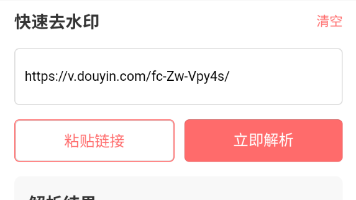







所有评论(0)